基本情報
- バックパック
- 紹介日
-
2020.1.10
作り方
所要時間: 15分
ジャンプができるScratchプロジェクトを作るなら誰もが通る道である重力ジャンプ。もっと正確に重力を再現するなら複雑な計算が必要ですが、擬似的に重力を再現するなら、この方法で十分です。まずはこの重力ジャンプをマスターすることをおすすめします。
- まず「緑の旗が押されたとき」を置く
まずは初期化処理をします。
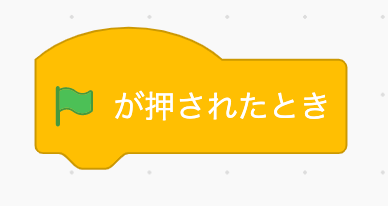
Scratch重力ジャンプの作り方 - 「ずっと」を置く
繰り返しブロックです。
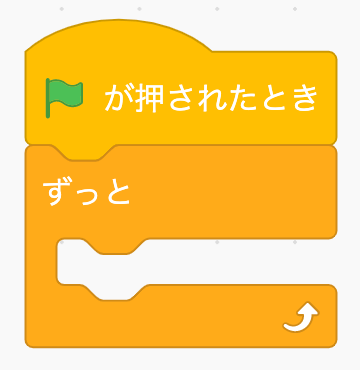
Scratch重力ジャンプの作り方 - 「y座標を○ずつ変える」を置く
○の数字は次のステップで指定します。
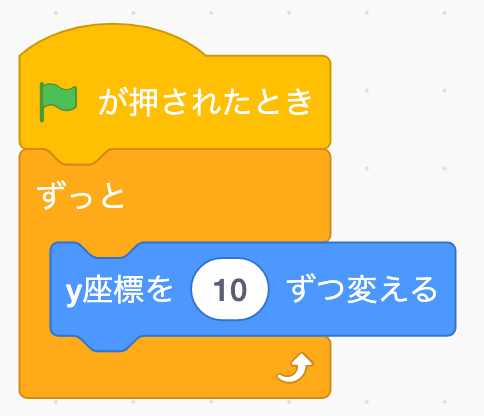
Scratch重力ジャンプの作り方 - 変数の名前を変えます
ブロック一覧(ブロックパレット)から、変数を探してください。
変数を右クリックして、変数の名前を変えます。ここでは「飛距離」としておきます。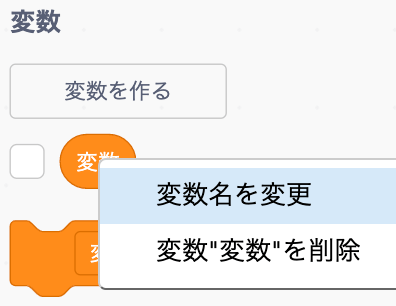
Scratch重力ジャンプの作り方 - 「y座標を○ずつ変える」の○に変数「飛距離」を置く
ここまでは初期化処理です。
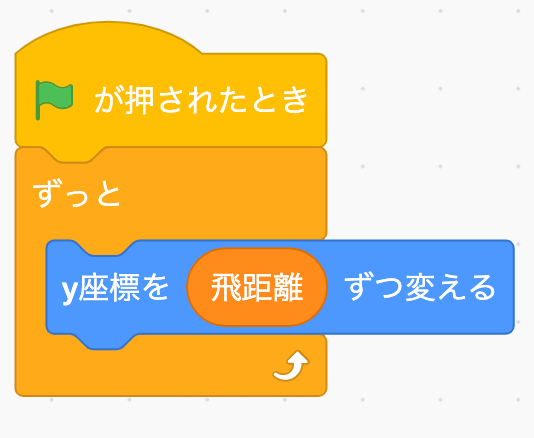
Scratch重力ジャンプの作り方 - 新しく「緑の旗が押されたとき」を置く
今まで作っていたのとは別の流れを作っていきます。
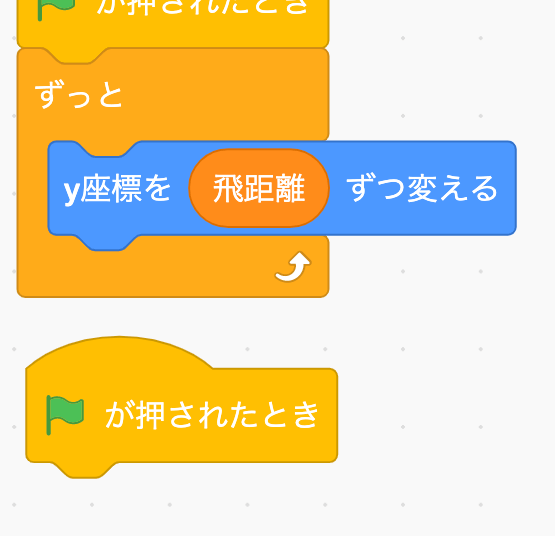
Scratch重力ジャンプの作り方 - 「ずっと」を置く
別途ずっとブロックをおきます。
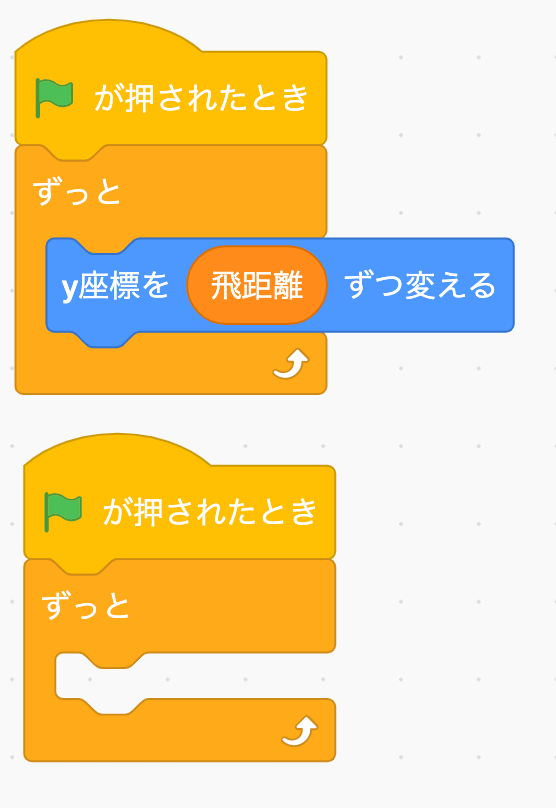
Scratch重力ジャンプの作り方 - 「もし◇なら、でなければ」を置く
「ずっと」の中に置きます
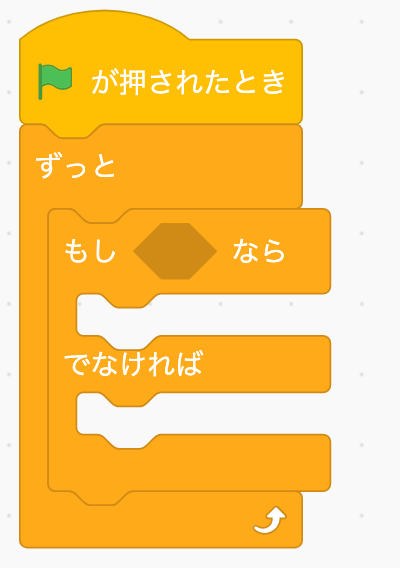
Scratch重力ジャンプの作り方 - 「端に触れた」を探す
左右上下の端に触れたかどうかを調べます。
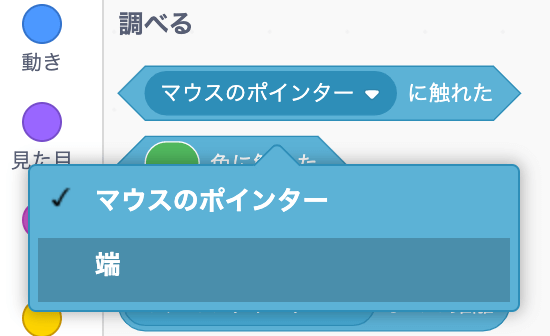
Scratch重力ジャンプの作り方 - 「もし◇なら、でなければ」の条件に「端に触れた」を指定する
これで端に触れた場合の処理を書く準備ができました。
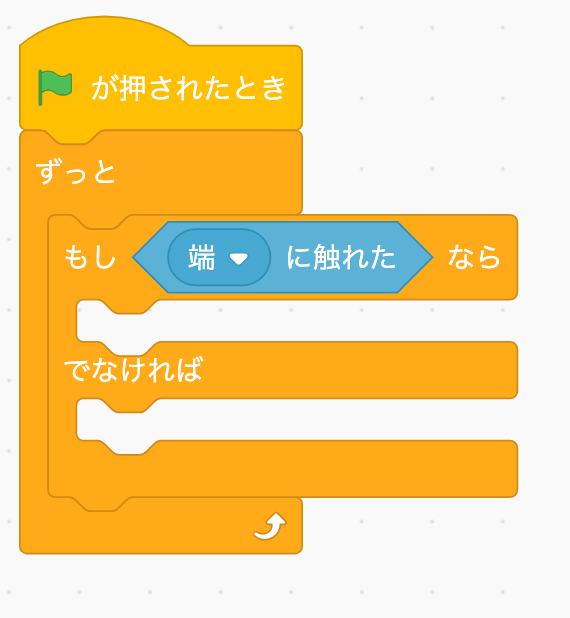
Scratch重力ジャンプの作り方 - 「変数(飛距離)を0にする」を置く
端に触れたらジャンプを止めるために、飛距離をゼロにします。
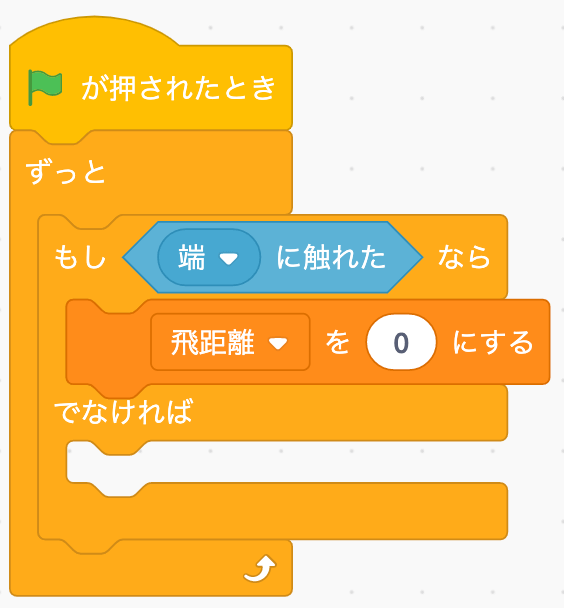
Scratch重力ジャンプの作り方 - 「上向き矢印キーが押された」を探す
デフォルトでは「スペースキーが押された」というコードですが、選択肢を見ると「上向き矢印」が表示されます。
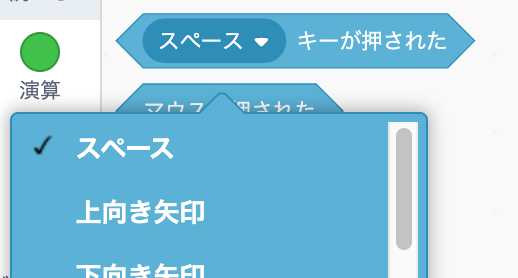
Scratch重力ジャンプの作り方 - 「飛距離を○にする」を置く
○の数値を高くしたり低くしたりすると、ジャンプする高さが変わります
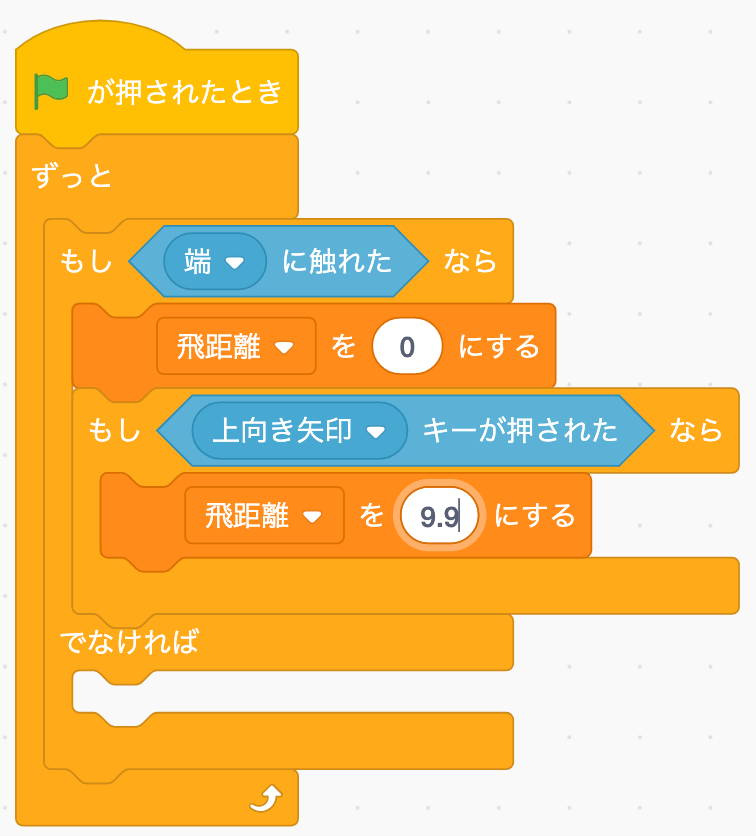
Scratch重力ジャンプの作り方 - でなければに「飛距離を○ずつ変える」を置く
○の数値はマイナスにします。この数値を変えてもジャンプの高さが変わります
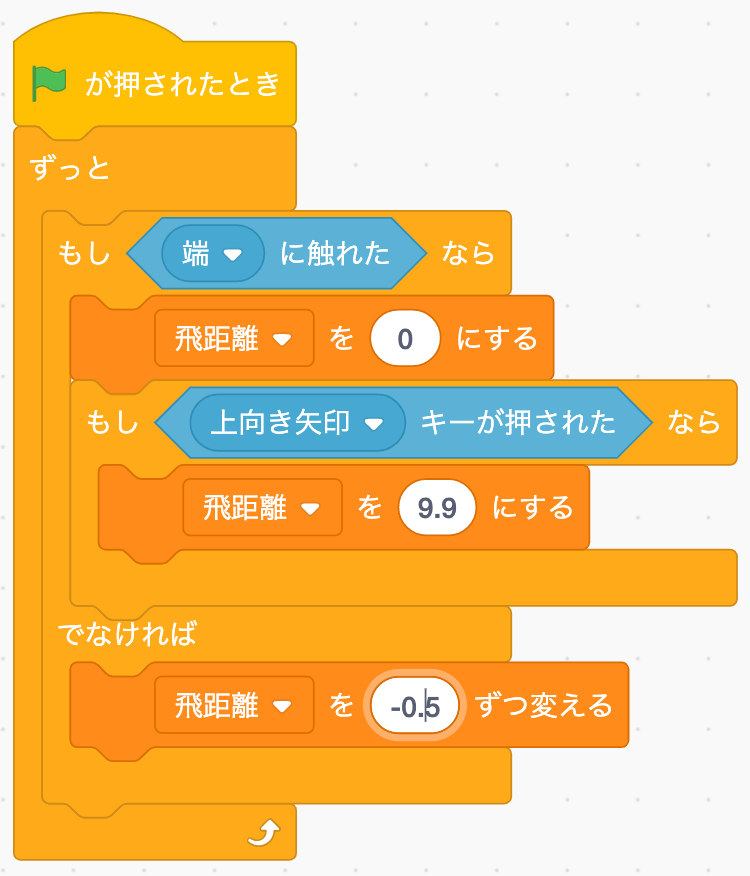
Scratch重力ジャンプの作り方
このレシピはバックパックできます
- バックパック
- 紹介日
-
2020.1.10

